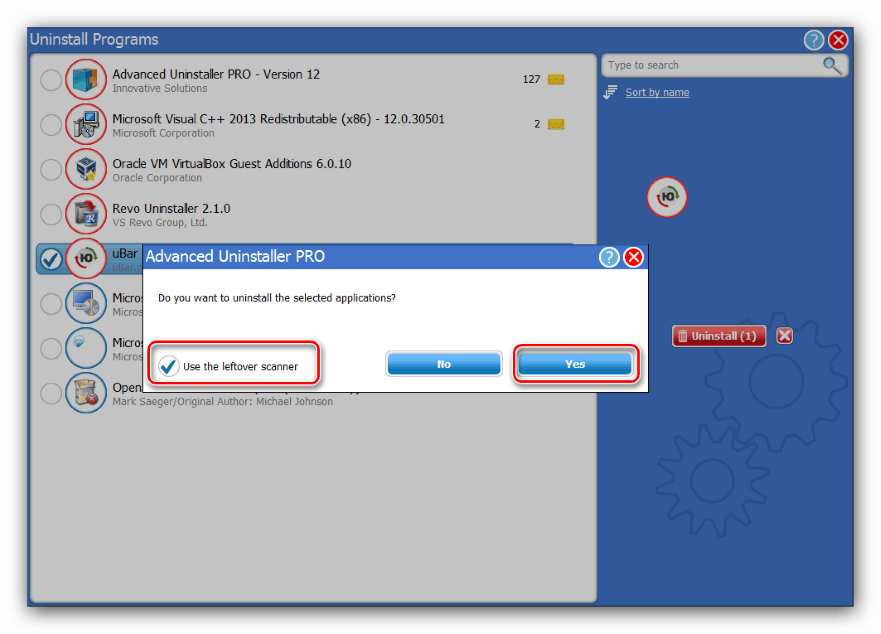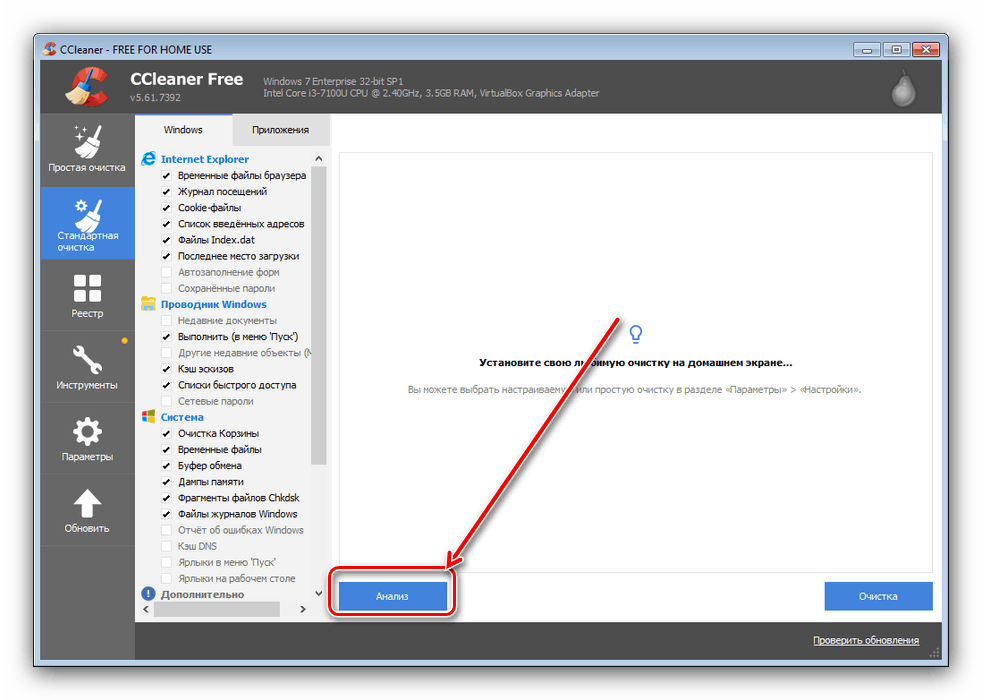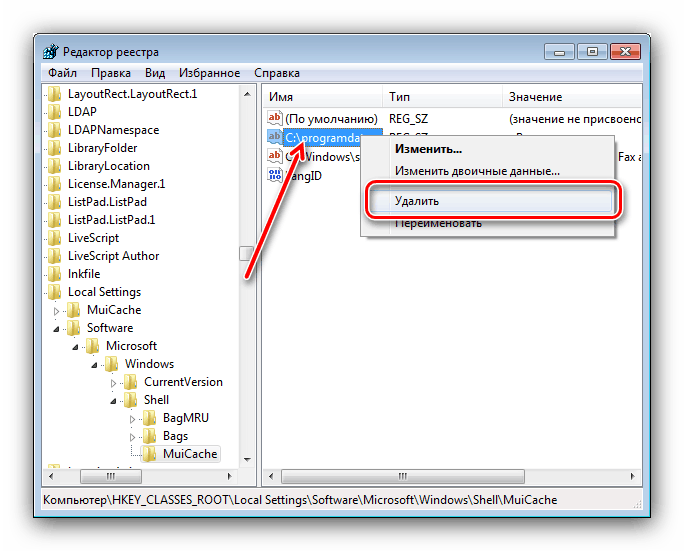Odinštalujte uBar z počítača so systémom Windows 7
Mnoho ľudí miluje softvér uBar pre pohodlie pri hľadaní filmov a hudby, ale táto aplikácia môže byť nepríjemná pre menej veľkú skupinu používateľov - zamrznutie, agresívna inštalácia a interferencia s prehliadačmi sa niekedy dostanú do nervov. Dnes chceme hovoriť o tom, ako sa zbaviť yubaru vo Windows 7.
obsah
Odstrániť uBar
Tento pomocník je nainštalovaný v počítači pomocou nového prehliadača a dodatkov k existujúcim. Všetky tieto súčasti sa však dajú odstrániť naraz, najmä ak používate riešenie tretej strany. Ak však nie je možné použiť odinštalovače od vývojárov tretích strán, môžete sa obísť pomocou systémových nástrojov.
Metóda 1: Odinštalačný program Revo
Odinštalačný program Revo je najznámejší nástroj na odinštalovanie a od neho začneme prehľad metód na odstránenie YuBar.
- Otvorte aplikáciu a potom použite zoznam softvéru v centrálnej časti okna Revo Uninstaller - tam musíte nájsť pozíciu zodpovedajúcu uBar, vyberte ju a kliknite na element „Odstrániť“ .
- Spustí sa štandardný nástroj na odstránenie YuBar. Použite voľbu „Odinštalovať uBar“ a počkajte, kým odinštalátor dokončí svoju úlohu.
- Ďalej sa program Revo Uninstaller vráti do podnikania - ponúkne nájdenie zvyšných údajov vymazaného programu. Predvolená možnosť „Normálna“ je dostatočná: uistite sa, že je vybratá a kliknite na tlačidlo „Ďalej“ .
- Budú nájdené prvé záznamy v registri - vyberte potrebné alebo lepšie položky „Vybrať všetko“ a kliknite na „Odstrániť“ .
- Ďalej prichádza fronta súborov - kroky sú rovnaké ako v prípade kľúčov registra, až teraz po odstránení kliknite na tlačidlo „Dokončiť“ .
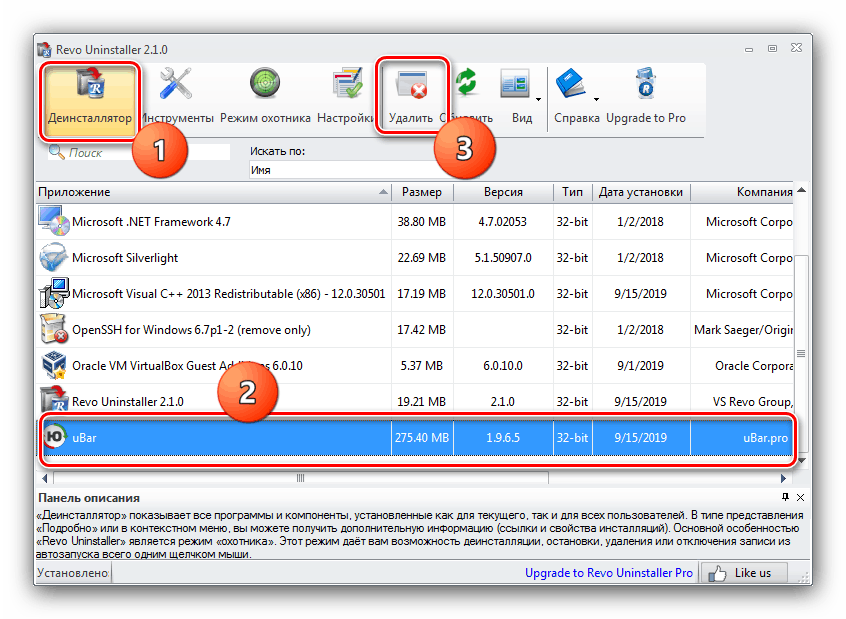
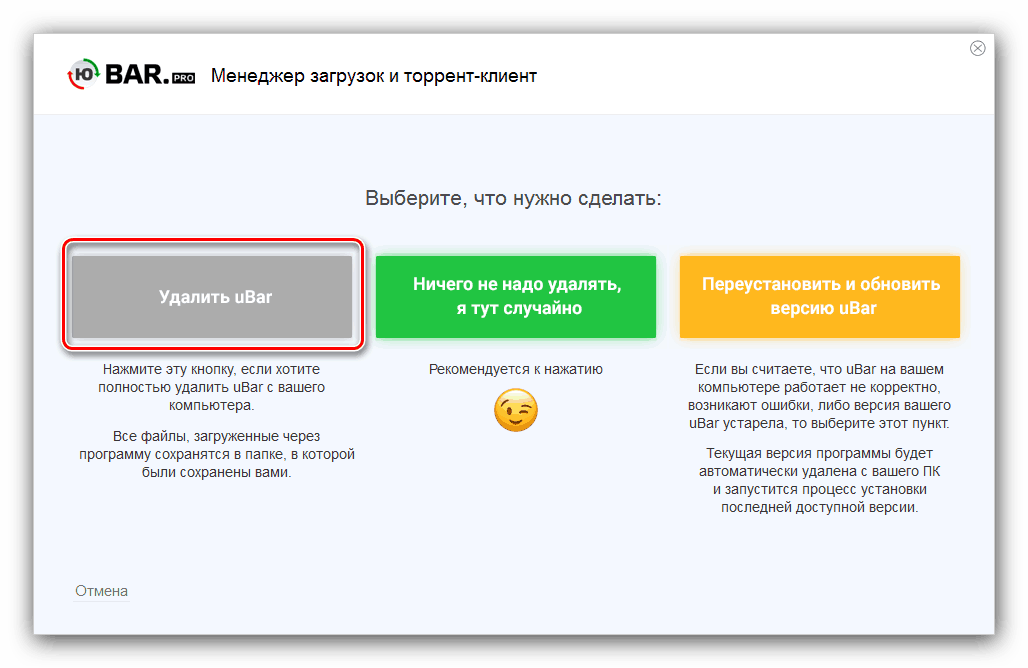
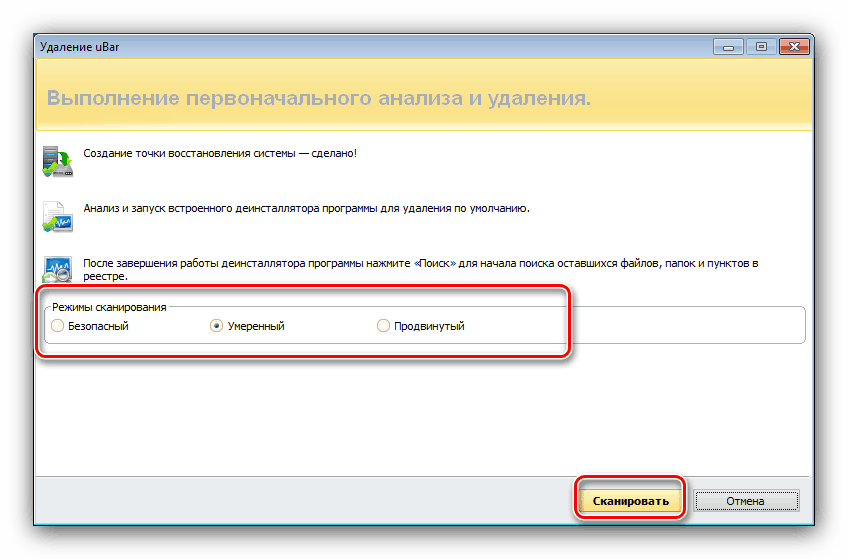
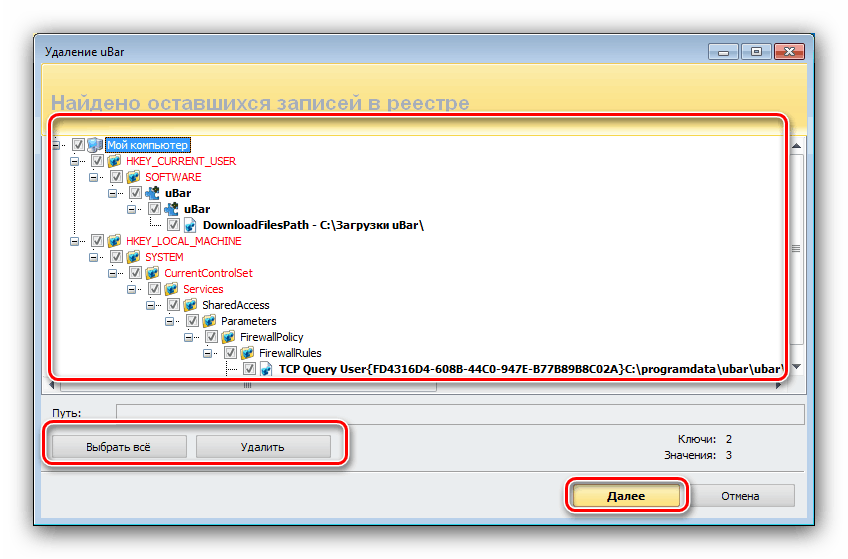
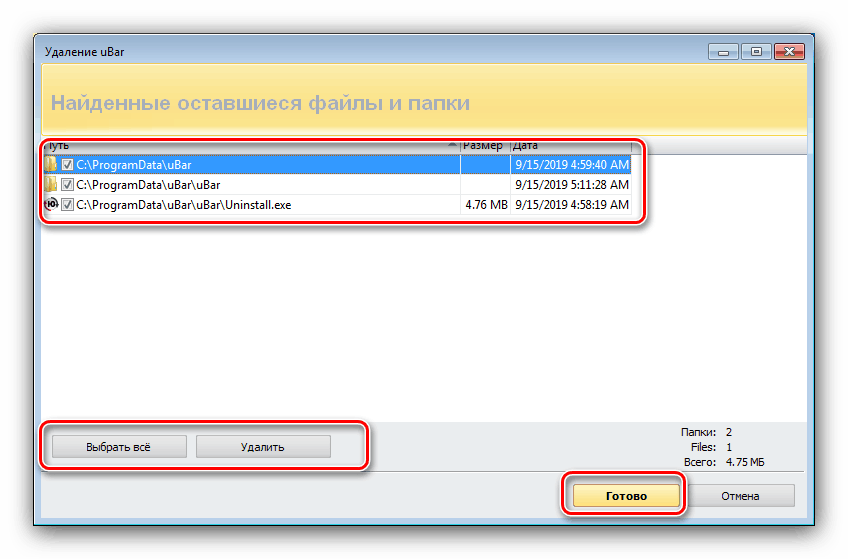
Tým je práca s programom Revo Uninstaller dokončená. Na zjednotenie výsledku môžete reštartovať počítač a skontrolovať, či je odstránená celá lišta.
Metóda 2: Advanced Uninstaller PRO
Ak program Revo Uninstaller nie je s niečím spokojný, môžete použiť program Advanced Uninstaller PRO - komplexný nástroj, ktorý tiež dokáže úplne odstrániť nepotrebné programy.
- Nástroj, ktorý potrebujeme, sa nachádza v položke Odinštalovať nástroj , ktorá sa nachádza v ponuke Všeobecné .
- Otvorí sa zoznam nainštalovaného softvéru - nájdite uBar tam, umiestnite ho pred začiarknutie a potom kliknite na tlačidlo „Odinštalovať“ v pravej časti okna.
![Spustite odinštalovanie programu uBar vo Windows 7 pomocou Advanced Uninstaller PRO]()
Potvrďte odstránenie a nezabudnite začiarknuť políčko „Použiť zvyškový skener“ .
- Otvorí štandardný odinštalačný program yubar, postupujte podľa jeho pokynov.
- Po vymazaní hlavných súborov sa začne vyhľadávanie zvyškov. Na konci postupu sa zobrazí zoznam záznamov v registri a súbory - „chvosty“ - označte požadované a kliknite na „Ďalej“ .
- Na konci postupu sa v aplikácii zobrazí malá správa o vykonaných krokoch. Na dokončenie práce kliknite na „Hotovo“ .
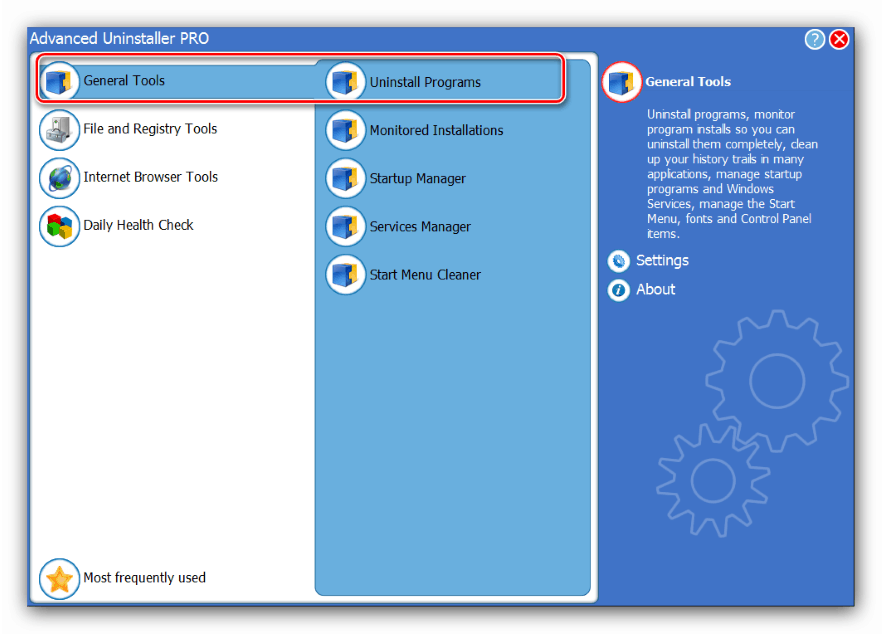
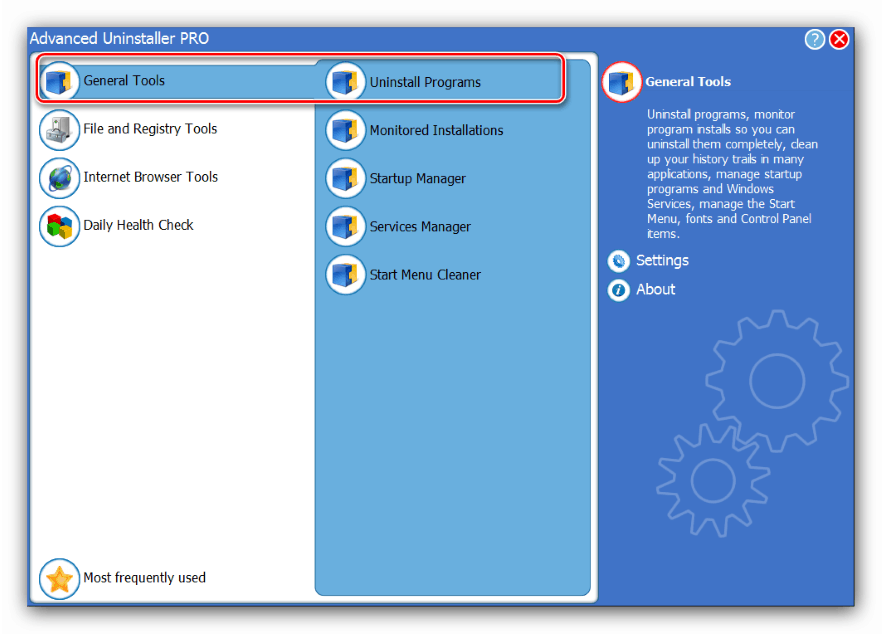
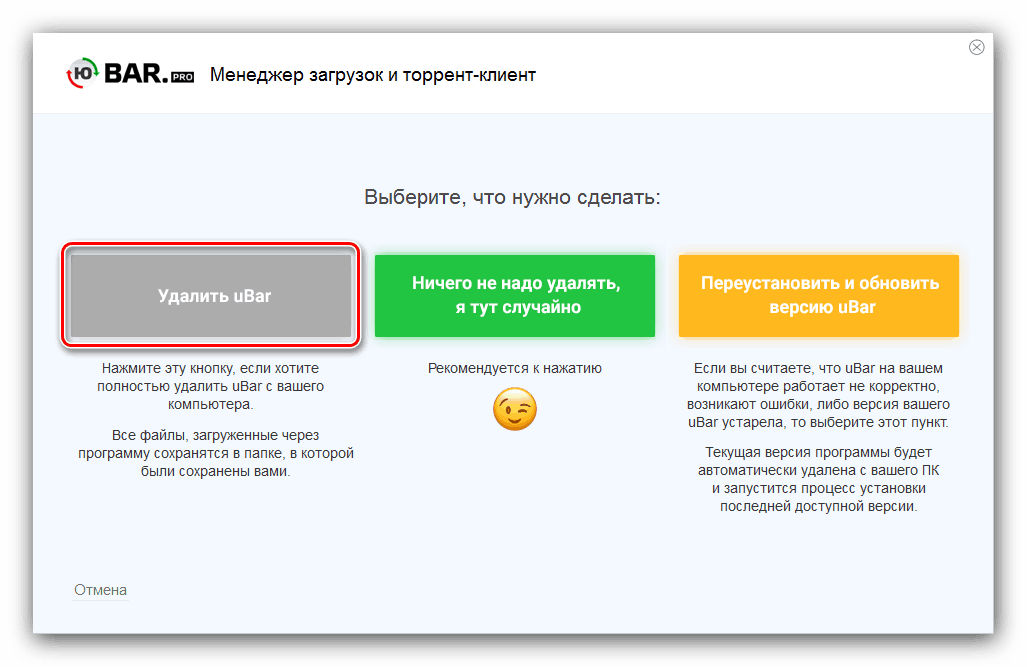
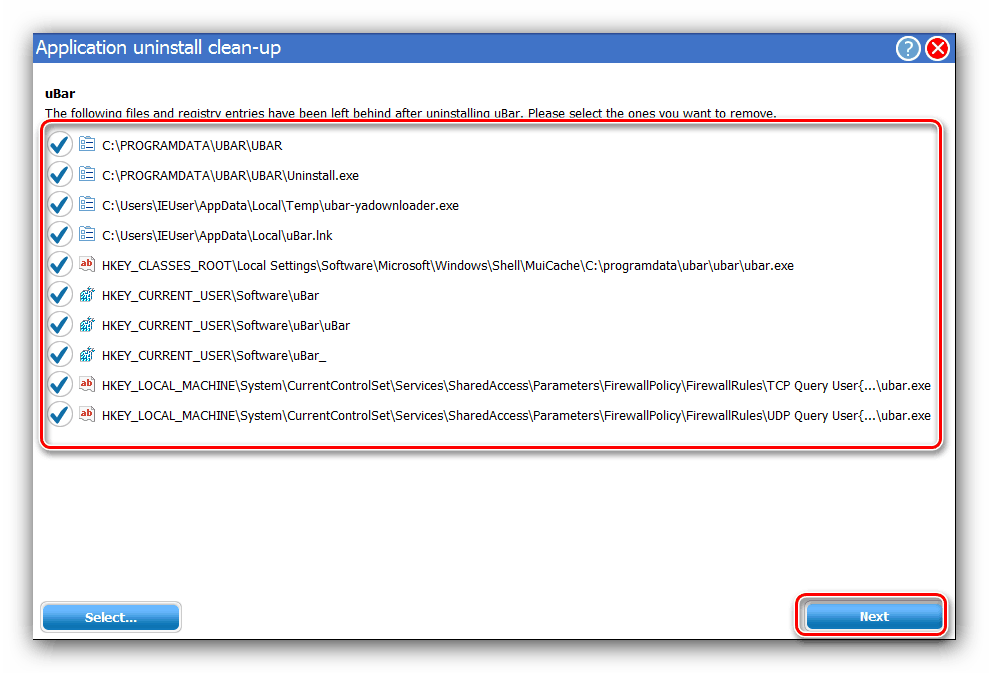
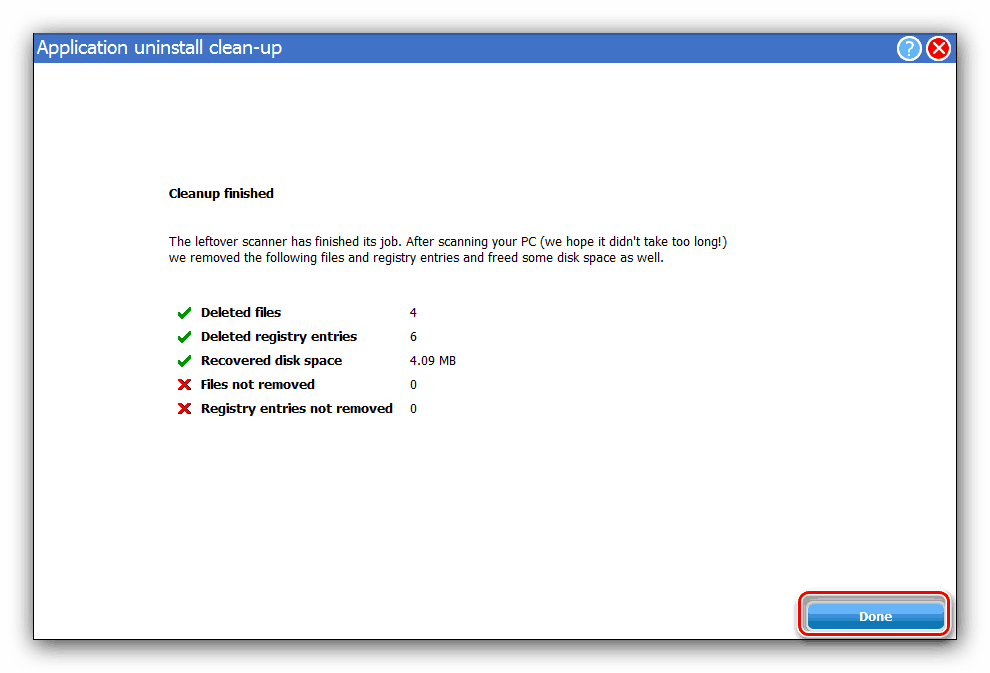
Takto sa môžete rýchlo a spoľahlivo zbaviť UBaru a jeho stôp.
Metóda 3: CCleaner
CCleaner, ktorý je kombajnovou aplikáciou na čistenie počítača, má vo svojom arzenáli odinštalačný program, ktorý zvládne odstránenie uBaru.
- Otvorte "Odinštalovať program" , ktorý sa nachádza vo vnútri "Nástroje" .
- Ďalej nájdite pozíciu uBar a potom kliknutím na príslušné tlačidlo spustite postup odinštalovania.
- Nástroj na odinštalovanie, ktorý je nám známy z predchádzajúcich metód, začne fungovať. Kliknite na tlačidlo „Spustiť odinštalovanie“ a riaďte sa návodom na obsluhu.
- Po vymazaní YuBar nezatvárajte SiCliner, ale choďte na položku „Štandardné čistenie“ , v ktorej použite tlačidlo „Analýza“ .
![Začnite odstraňovať zvyšky uBar vo Windows 7 pomocou CCleaner]()
Po zistení nevyžiadaných súborov kliknite na „Vyčistiť“ a počkajte, kým sa nájdené záznamy úplne nevymažú.
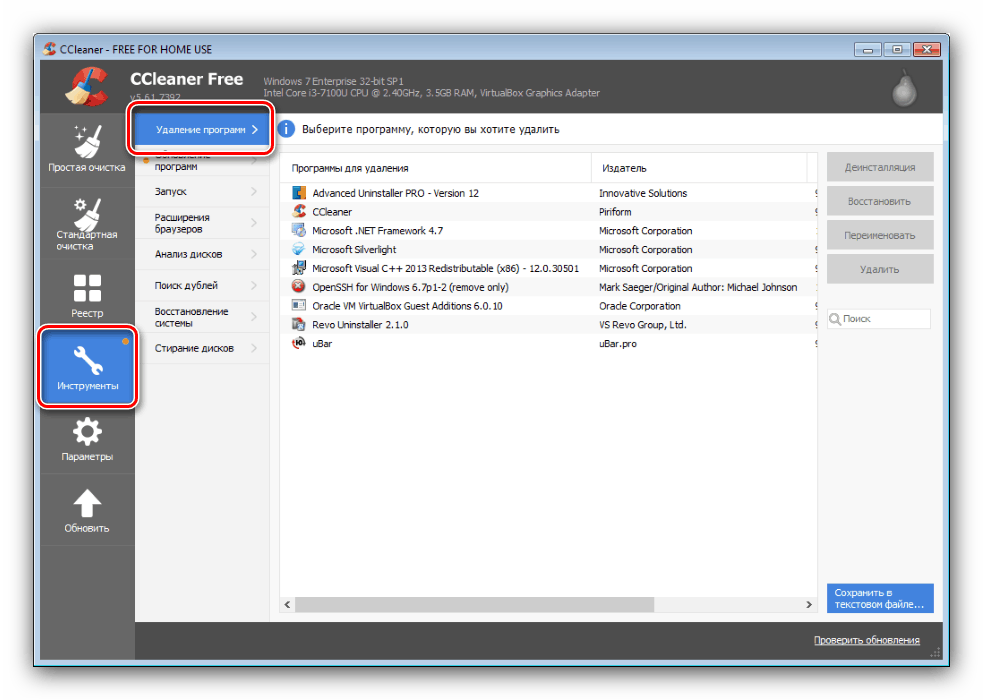
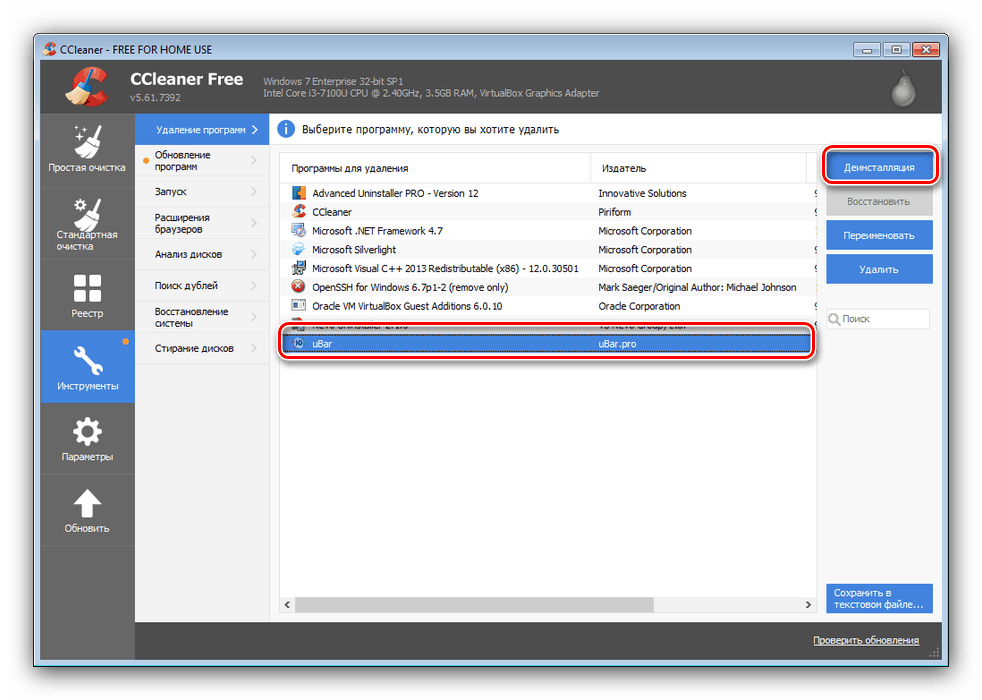
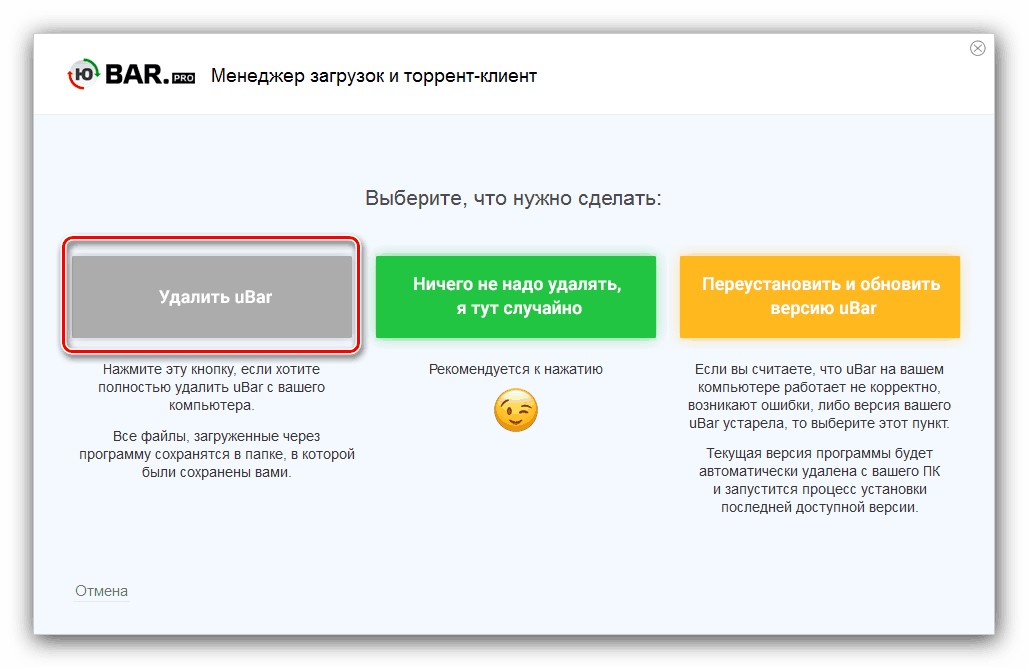
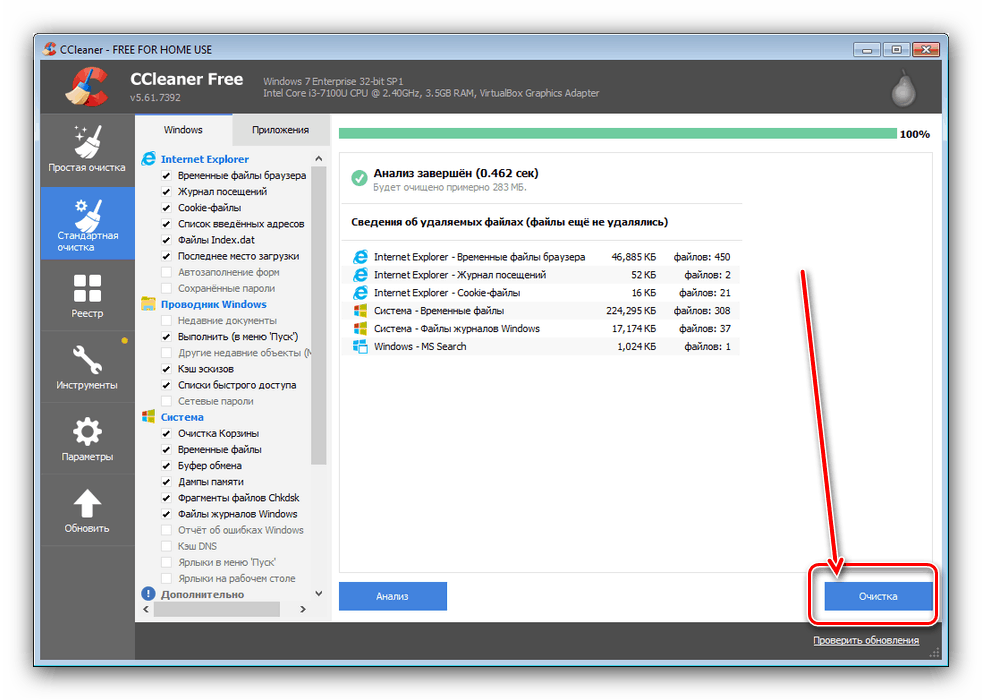
Hotovo - teraz uBar bude úplne odstránený z počítača.
Metóda 4: Systémové nástroje
Niektorým používateľom sa nepáči používať nástroje na odstránenie softvéru tretích strán. Našťastie sa môžete yubar zbaviť pomocou systémových nástrojov. Proces odinštalovania prebieha v dvoch fázach: priame odinštalovanie programu a vyčistenie registra.
- Ak chcete začať, zavolajte do okna Spustiť stlačením klávesov Win + R. Po spustení nástroja zadajte
appwiz.cpla kliknite na tlačidlo OK . - Otvorí sa okno „Programy a funkcie“ . Zvýraznite položku uBar a potom na paneli nástrojov kliknite na príkaz Odstrániť alebo zmeniť .
- Odinštalujte program podľa odporúčaní zobrazených na obrazovke.
- Teraz musíte odstrániť stopy aplikácie z registra. Spustiť Spustiť znova, ale tentoraz napíšte
regedit. - Po otvorení editora databázy Registry stlačte kláves F3 . Spustí sa vyhľadávací nástroj - do neho
ubardotazubara použite prvok „Nájsť ďalšie“ . - Vyberte prvý nájdený výsledok a kliknite naň pravým tlačidlom myši. Použite možnosť „Odstrániť“ z kontextovej ponuky.
![Vymazať stopy uBar v registri po odstránení systémovými nástrojmi Windows 7]()
V okne s upozornením kliknite na Áno .
- Znovu použite F3 a vymažte nájdené stopy, opakujte kroky od kroku 6. Po vymazaní všetkých zostatkov zatvorte Editor databázy Registry a reštartujte počítač.
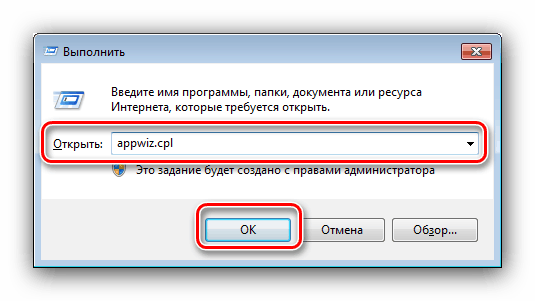
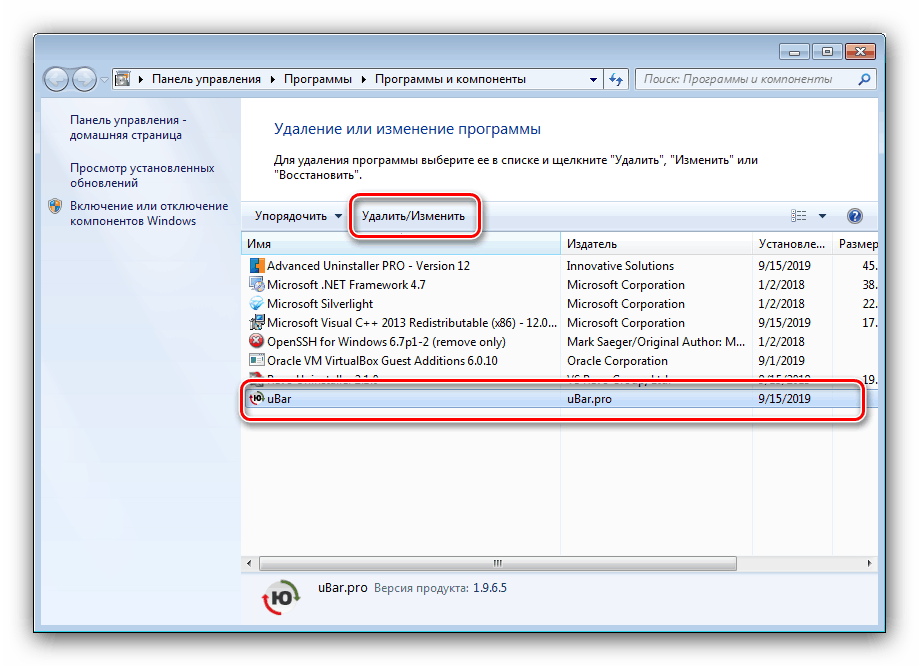
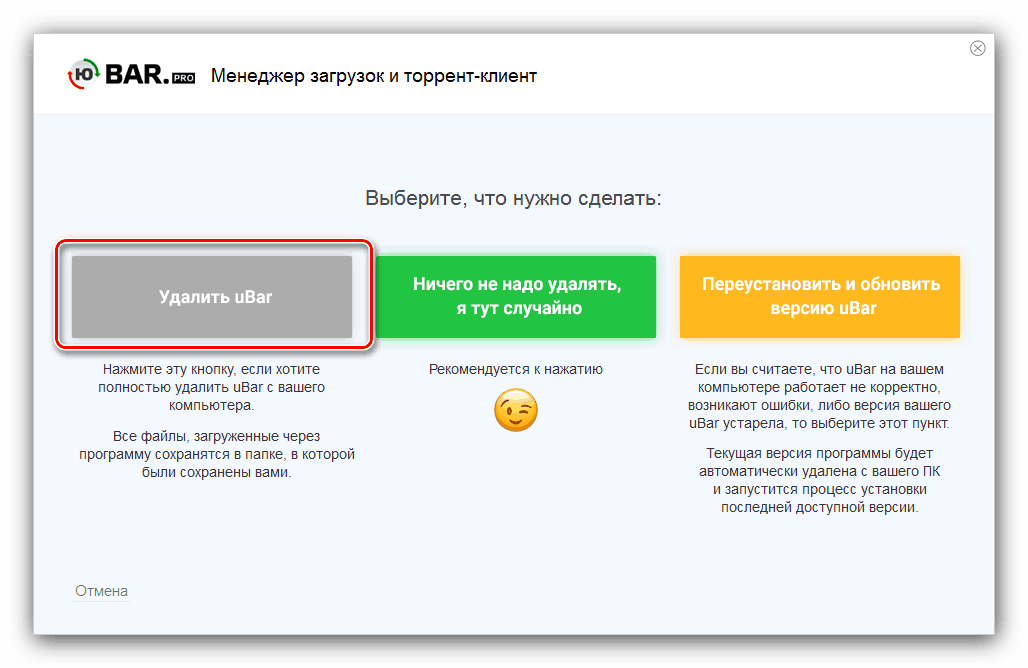
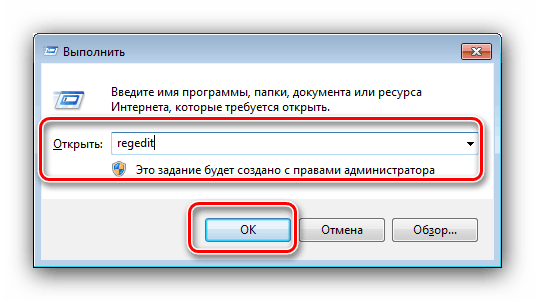
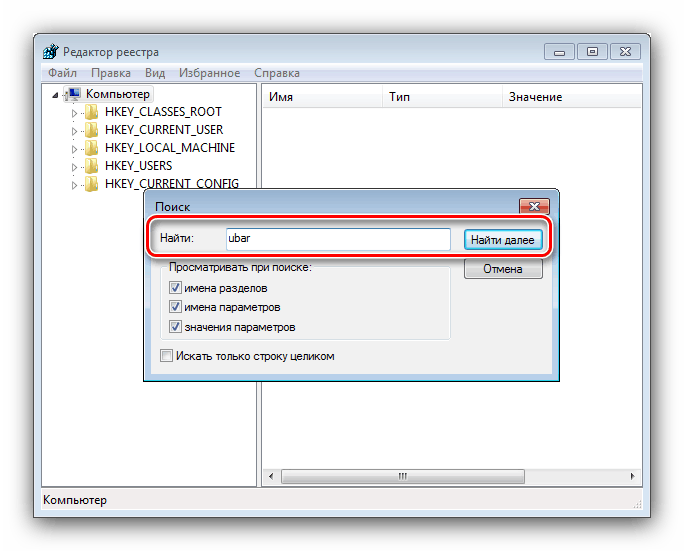
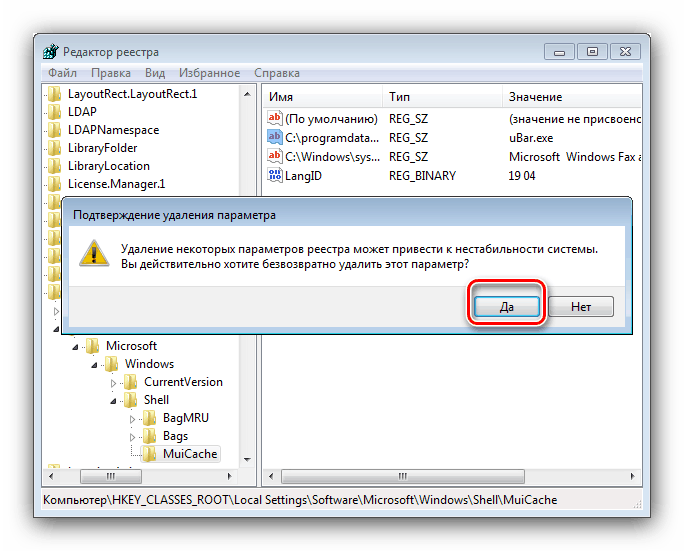
Ako vidíte, odstránenie YuBar pomocou systémových nástrojov je trochu časovo náročnejšie ako odinštalovanie pomocou riešení tretích strán.
záver
Oboznámili sme sa s metódou odstránenia uBar vo Windows 7 a ako vidíte, na tom nie je nič zložité.